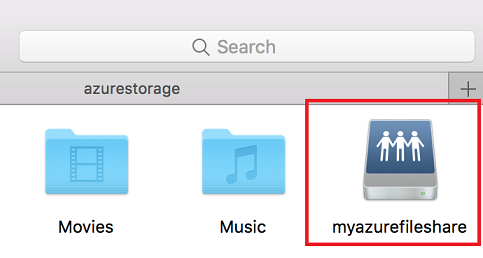Instalowanie udziału plików platformy Azure SMB w systemie macOS
Azure Files to łatwy w użyciu system plików w chmurze firmy Microsoft. Udziały plików platformy Azure można instalować przy użyciu standardowego protokołu SMB 3 dla systemu macOS High Sierra 10.13 lub nowszego. W tym artykule przedstawiono dwa różne sposoby instalowania udziału plików platformy Azure w systemie macOS: za pomocą interfejsu użytkownika programu Finder i Terminalu.
Ostrzeżenie
Instalowanie udziału plików przy użyciu kluczy konta magazynu niesie ze sobą nieodłączne zagrożenia bezpieczeństwa. Aby uzyskać informacje na temat ochrony kluczy i zarządzania nimi, zobacz Zarządzanie kluczami dostępu do konta magazynu. Usługa Azure Files nie obsługuje obecnie uwierzytelniania opartego na tożsamościach w celu zainstalowania udziału plików w systemie macOS.
Dotyczy
| Typ udziału plików | SMB | NFS |
|---|---|---|
| Udziały plików w warstwie Standardowa (GPv2), LRS/ZRS |
|
|
| Udziały plików w warstwie Standardowa (GPv2), GRS/GZRS |
|
|
| Udziały plików w warstwie Premium (FileStorage), LRS/ZRS |
|
|
Wymagania wstępne dotyczące instalowania udziału plików platformy Azure w systemie macOS
Nazwa konta magazynu: Aby zainstalować udział plików platformy Azure, konieczne będzie podanie nazwy konta magazynu.
Klucz konta magazynu: aby zainstalować udział plików platformy Azure, musisz mieć podstawowy (lub pomocniczy) klucz konta magazynu. Tokeny SAS nie są obecnie obsługiwane do instalowania udziałów plików platformy Azure.
Otwarty port 445: Protokół SMB komunikuje się za pośrednictwem portu TCP 445. Na komputerze klienckim (komputerze Mac) upewnij się, że zapora nie blokuje portu TCP 445. Jeśli Twoja organizacja lub usługodawca lokalny blokuje port 445, może być konieczne skonfigurowanie sieci VPN ze środowiska lokalnego do konta usługi Azure Storage przy użyciu usługi Azure Files uwidocznionej w sieci wewnętrznej przy użyciu prywatnych punktów końcowych. W przypadku tej konfiguracji ruch będzie przechodził przez bezpieczny tunel, a nie przez Internet. Aby uzyskać więcej informacji, zobacz Zagadnienia dotyczące sieci dla bezpośredniego dostępu do udziału plików platformy Azure. Aby wyświetlić podsumowanie dostawców usług internetowych, które zezwalają na dostęp z portu 445 lub nie zezwalają na dostęp, przejdź do witryny TechNet.
Zainstaluj udział plików platformy Azure za pośrednictwem programu Finder
Otwórz aplikację Finder: Program Finder jest domyślnie otwarty w systemie macOS, ale możesz upewnić się, że jest to aktualnie wybrana aplikacja, klikając ikonę twarzy systemu macOS w doku:

Wybierz pozycję "Połącz z serwerem" z menu "Przejdź": za pomocą ścieżki UNC przekonwertuj początkowy podwójny ukośnik odwrotny () na
smb://i wszystkie inne ukośniki odwrotne (\\) na ukośniki (\/). Link powinien wyglądać następująco: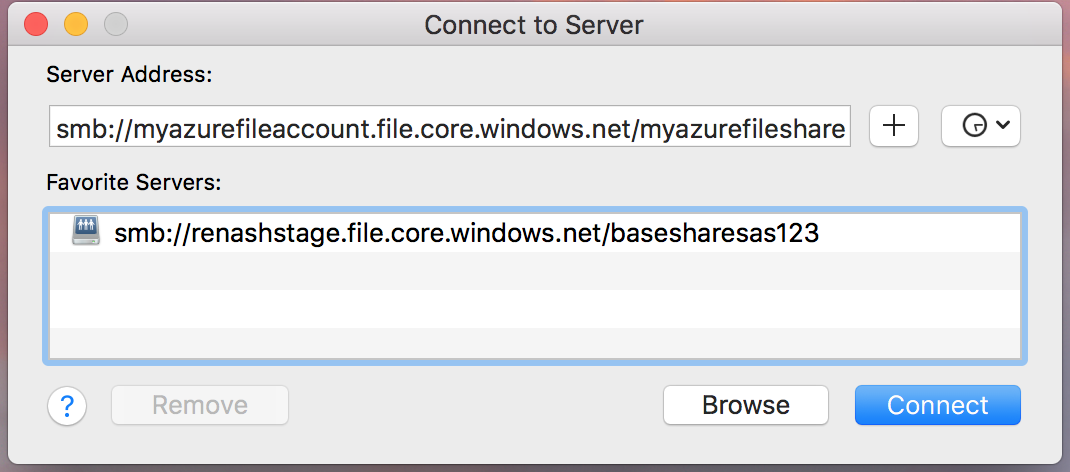
Użyj nazwy konta magazynu i klucza konta magazynu po wyświetleniu monitu o podanie nazwy użytkownika i hasła: po wybraniu pozycji Połącz w oknie dialogowym Łączenie z serwerem zostanie wyświetlony monit o podanie nazwy użytkownika i hasła (zostanie to automatycznie wypełnione nazwą użytkownika systemu macOS). Istnieje możliwość umieszczenia nazwy konta magazynu / klucza konta magazynu w pęku kluczy systemu macOS.
Użyj udziału plików platformy Azure zgodnie z potrzebami: po zastąpieniu nazwy udziału i klucza konta magazynu dla nazwy użytkownika i hasła udział zostanie zainstalowany. Udziału można używać tak samo jak lokalnego folderu / udziału plików. Obsługiwane jest też przeciąganie i upuszczanie plików do udziału plików:
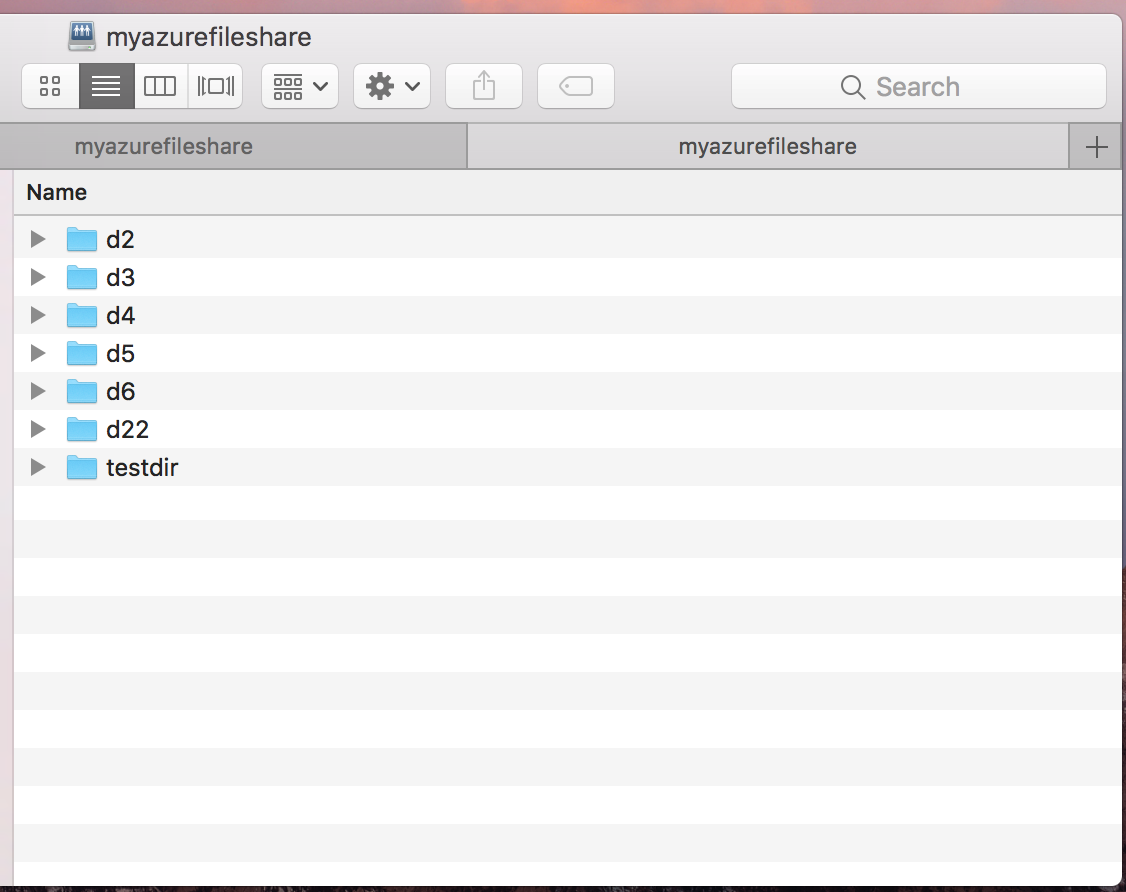
Zainstaluj udział plików platformy Azure za pośrednictwem rozwiązania Terminal
Zastąp
<storage-account-name>wartości ,<storage-account-key>i<share-name>odpowiednimi wartościami dla danego środowiska.open smb://<storage-account-name>:<storage-account-key>@<storage-account-name>.file.core.windows.net/<share-name>Użyj udziału plików platformy Azure zgodnie z potrzebami: Udział plików platformy Azure zostanie zainstalowany w punkcie instalacji określonym w poprzednim poleceniu.